Ubuntu Server 18043安装步骤.docx
《Ubuntu Server 18043安装步骤.docx》由会员分享,可在线阅读,更多相关《Ubuntu Server 18043安装步骤.docx(13页珍藏版)》请在冰豆网上搜索。
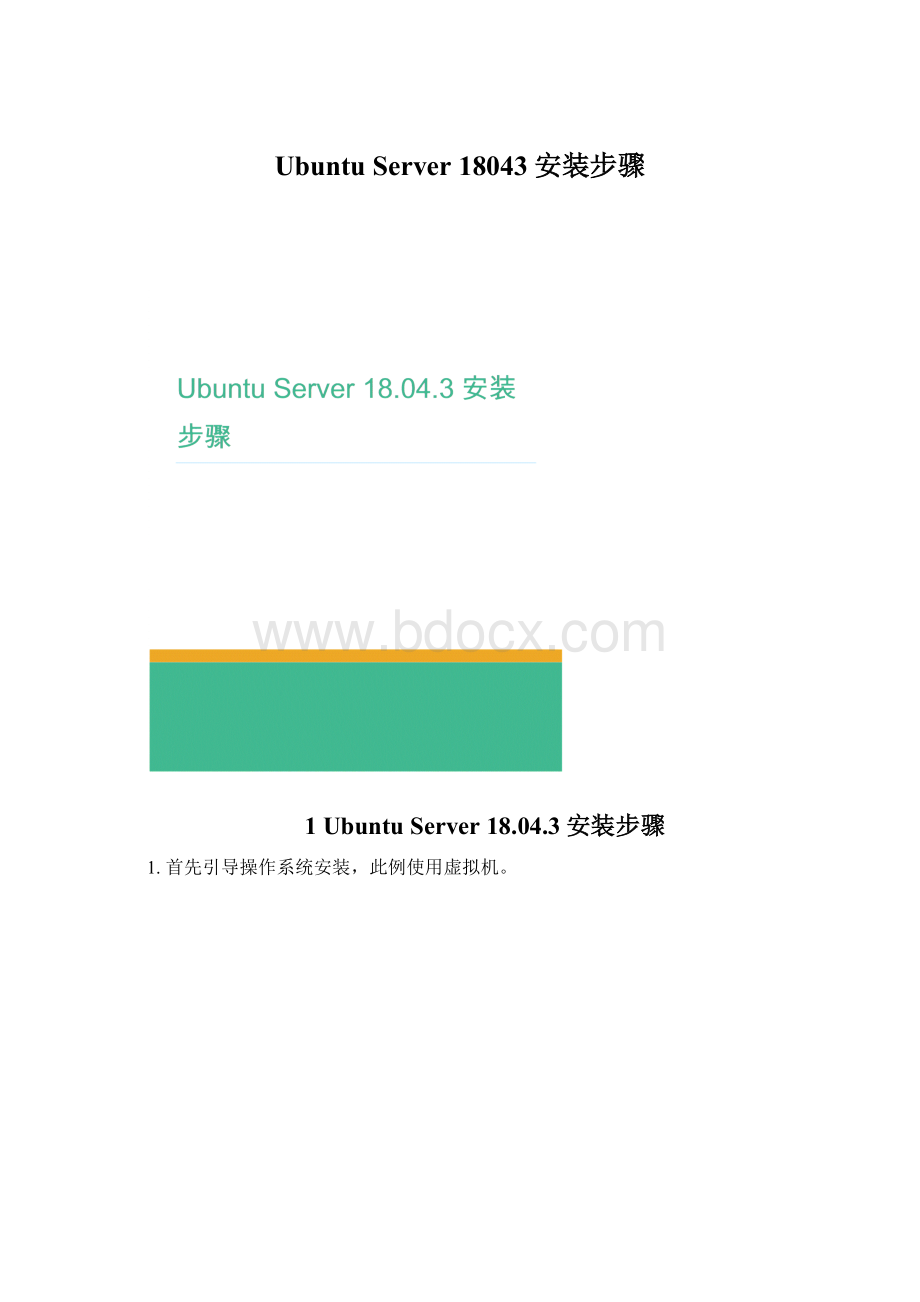
UbuntuServer18043安装步骤
1UbuntuServer18.04.3安装步骤
1.首先引导操作系统安装,此例使用虚拟机。
2.引导完成后进行操作系统安装前的相关设置,第一个是选择语言,通过上下键进行选择,然后按【回车】。
3.然后选择键盘布局,一般使用English(US),选择【Done】按【回车】键。
4.然后设置网络,设置完成后,选择【Done】按【回车】键。
5.如果需要使用上网代理,则还需要设置代理,然后选择【Done】按【回车】键。
6.如果还需要用自己的镜像源,则需要手动设置,不然就使用默认的镜像源,然后选择【Done】按【回车】键。
7.然后进行文件系统设置,选择是否需要手动进行分区,无特殊需要建议选择【UseAnEntireDisk】,按【回车】。
8.选择硬盘,然后按【回车】。
9.查看文件系统,如果需要自己修改则选择【Reset】进行修改,否则选择【Done】后按【回车】键。
10.提醒并确认,选择【Continue】后按【回车】键。
11.Profile设置,设置机器名、用户名和密码等。
选择【Done】后按【回车】键。
12.选择是否需要安装SSH,SSH是远程命令访问的,强烈建议安装。
按【空格】键选择后,选择【Done】后按【回车】键继续。
13.根据需要进行其他功能选择安装,选择【Done】后按【回车】键继续。
14.然后就开始安装系统了。
15.选择【Viewfulllog】能查看详细的安装日志。
16.安装完成后,会下载和安装安全更新,不愿意等待则可以选择【Cancelupdateandreboot】。
17.然后会先取消更新,然后重启。
18.会提示“移除安装介质后,按回车”,按【回车】键进行重启。
19.系统开始重启。
20.重启完成后会进行登录界面,输入安装时设置的用户名和密码登录就可以使用UbuntuServer操作系统了。